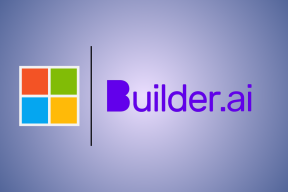Top 7 způsobů, jak opravit iPhone stále vyžaduje heslo Apple ID
Různé / / December 30, 2021
Není nic nepříjemnějšího, než když se vám zablokuje přístup k účtu. To je přesně to, co se stalo uživatelům, kteří vidí svůj iPhone opakovaně požadující heslo Apple ID.

Pokud opakované Apple ID výzvy k zadání hesla na vašem iPhone štve vás, jste na správném místě. Sestavili jsme seznam řešení, která by vám měla pomoci ukončit náhodné výzvy k zadání hesla na vašem iPhone. Pojďme se na ně tedy podívat.
Také na Guiding Tech
1. Restartujte svůj iPhone
Menší závada může být zodpovědná za opakované výzvy k zadání hesla Apple ID. Dobrou zprávou je, že takové závady jsou automaticky vyřešeny po restartování telefonu, takže začněte tím, že to uděláte.
Řekněme, že používáte iPhone X nebo novější, stiskněte a podržte současně tlačítko Spánek/Probuzení a tlačítko pro zvýšení nebo snížení hlasitosti. Poté pomocí posuvníku vypněte iPhone. Na starších iPhonech stiskněte a podržte tlačítko Spánek/Probuzení, dokud se nezobrazí posuvník, a poté jej použijte k vypnutí iPhone.

Počkejte, až se iPhone úplně vypne. Stisknutím a podržením tlačítka Spánek/Probuzení, dokud se nezobrazí logo Apple, spustíte svůj iPhone.
2. Aktualizovat všechny aplikace
Takové náhodné výzvy k zadání hesla se mohou objevit také v případě, že se aplikace pokouší aktualizovat na pozadí. Budete tedy muset zadat heslo svého Apple ID. Můžeš aktualizovat všechny aplikace ručně následujícím postupem, abyste to vyřešili.
Krok 1: Klepněte a podržte ikonu App Store a z výsledné nabídky vyberte Aktualizace.

Krok 2: Zde najdete seznam všech aplikací na vašem iPhone, které je třeba aktualizovat. Klepněte na tlačítko Aktualizovat vše.

3. Aktualizujte software iOS
Aktualizace softwaru se mohou pokazit. Pokud chyba způsobuje opakované výzvy k zadání hesla, nemělo by to trvat dlouho, než Apple vydá opravu prostřednictvím aktualizace. Proto se musíte ujistit, že používáte nejnovější verzi iOS.
Chcete-li zkontrolovat aktualizace na iPhone, otevřete Nastavení a přejděte na Obecné. Klepněte na Aktualizace softwaru.


Stáhněte a nainstalujte všechny čekající aktualizace odtud a zjistěte, zda to chybu vyřeší.
4. Vypněte Face ID nebo Touch ID pro iTunes a App Store
Několik uživatelů dokázalo opravit vyskakovací okna Apple ID tím, že je dočasně deaktivovali Face ID nebo Touch ID pro iTunes a App Store. Můžete to také zkusit.
Krok 1: Spusťte na svém iPhonu aplikaci Nastavení a přejděte na Face ID & Passcode. Dále vás iOS požádá o zadání přístupového kódu.


Krok 2: Vypněte přepínač vedle iTunes a App Store.

Po dokončení restartujte svůj iPhone. Pokud se tím problém vyřeší, můžete pomocí výše uvedených kroků znovu aktivovat Face ID nebo Touch ID pro iTunes a App Store.
Také na Guiding Tech
5. Odhlaste se a přihlaste se
Dalším způsobem, jak se zbavit opakovaných vyskakovacích oken s heslem Apple ID, je odhlášení a znovu se přihlásit. To obnoví spojení vašeho účtu se servery Apple a pomůže s problémem.
Krok 1: Spusťte na svém iPhonu aplikaci Nastavení a nahoře klepněte na své jméno. Přejděte dolů a klepněte na možnost Odhlásit se.


Krok 2: Zadejte heslo svého Apple ID a klepněte na Vypnout.

Krok 3: Pomocí přepínačů vedle nich si můžete ponechat kopii svých kalendářů, kontaktů a klíčenky. Nakonec potvrďte klepnutím na Odhlásit se.

Přihlaste se zpět ke svému iCloud ID a zjistěte, zda je problém vyřešen.
6. Změňte své heslo Apple ID
Změna vašeho aktuálního Apple ID heslo je další věc, kterou můžete zkusit vyřešit tuto chybu. Aktualizace nového hesla na všech vašich zařízeních a službách Apple může být časově náročná, ale bude to stát za to.
Krok 1: Spusťte na svém iPhonu aplikaci Nastavení a nahoře klepněte na své jméno.
Krok 2: Přejděte na Heslo a zabezpečení a klepněte na Změnit heslo.


Krok 3: Nastavte nové heslo pro své Apple ID tak, že jej zadáte dvakrát. Nakonec klepněte na Změnit.

Restartujte zařízení znovu a tato náhodná vyskakovací okna s heslem by vás již neměla obtěžovat.
7. Resetujte svůj iPhone
Pokud žádné z výše uvedených řešení nezabrání opakovaným vyskakovacím oknům hesla Apple ID, možná budete muset zvážit resetování vašeho iPhone. Tím se všechna vaše předvolby nastavení resetují na výchozí tovární hodnoty. Zde je návod, jak na to.
Krok 1: Otevřete nabídku Nastavení a přejděte na Obecné.
Krok 2: Přejděte na Přenést nebo Resetovat iPhone. Dále klepněte na Obnovit a z výsledné nabídky vyberte Obnovit všechna nastavení.


Budete požádáni o zadání přístupového kódu. Po ověření se váš iPhone začne sám resetovat. Při resetování zařízení si můžete ponechat nebo odstranit všechna svá data.
Také na Guiding Tech
Už žádné rušení
Takové problémy se obvykle vyskytují, když iCloud selhává při synchronizaci dat. Výše uvedená řešení by vám měla pomoci překonat takové opakované výzvy k zadání hesla na vašem iPhone.